гВ®гГђгГФйЯ≥жЇРгАМSI-Electric PianoгАНгБЃдљњгБДжЦєиђЫеЇІ_Bandlab

BandLabгБЂгБѓгБВгВЙгБЛгБШгВБгВ®гГђгГФйЯ≥жЇРгАМSI-Electric PianoгАНгБМдїШе±ЮгБХгВМгБ¶гБКгВКгАБBandLabгВТгВ§гГ≥гВєгГИгГЉгГЂгБЩгВЛгБ†гБСгБІгАБгВ®гГђгГФгБЃйЯ≥гВТдљњзФ®гБЩгВЛгБУгБ®гБМгБІгБНгБЊгБЩгАВ
гБЭгБУгБІгБУгБЃи®ШдЇЛгБІгБѓгАБгВ®гГђгГФйЯ≥жЇРгАМSI-Electric PianoгАНгБЃеРДж©ЯиГљгВТ1гБ§гБЪгБ§зієдїЛгБЧгАБгБЭгВМгБЮгВМгБЃдљњгБДжЦєгБЂгБ§гБДгБ¶гВВи©≥гБЧгБПиІ£и™ђгБЧгБЊгБЩгАВ
гБУгБЃи®ШдЇЛгВТи™≠гВБгБ∞гАБгВ®гГђгГФйЯ≥жЇРгАМSI-Electric PianoгАНгБЃдљњгБДжЦєгБМеИЖгБЛгВЛгВИгБЖгБЂгБ™гВЛгБЃгБІгАБгАМSI-Electric PianoгАНгБІгВ®гГђгГФгВТжЙУгБ°иЊЉгБњгБЯгБДжЦєгБѓгАБгБЬгБ≤жЬАеЊМгБЊгБІгБФи¶ІгБПгБ†гБХгБДгАВ
гВ®гГђгГФйЯ≥жЇРгАМSI-Electric PianoгАНгБЃеЕ®дљУзФїйЭҐ
гВ®гГђгГФйЯ≥жЇРгАМSI-Electric PianoгАНгБѓ5гБ§гБЃгГУгГ•гГЉгБІжІЛжИРгБХгВМгБ¶гБДгБЊгБЩгАВеРДгГУгГ•гГЉгБѓж©ЯиГљгБФгБ®гБЂйЕНзљЃгБХгВМгБ¶гБКгВКгАБеКєзОЗзЪДгБЂгВ®гГђгГФгБЃйЯ≥дљЬгВКгБМи°МгБИгБЊгБЩгАВ
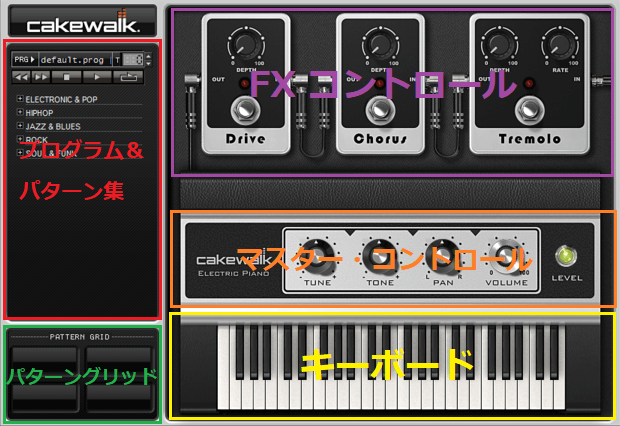
гБЭгВМгБІгБѓгАБеРДгГУгГ•гГЉгВТ1гБ§гБЪгБ§и¶ЛгБ¶гБДгБНгБЊгБЧгВЗгБЖгАВ
гГЧгГ≠гВ∞гГ©гГ†пЉЖгГСгВњгГЉгГ≥йЫЖ

гГЧгГ≠гВ∞гГ©гГ†пЉЖгГСгВњгГЉгГ≥йЫЖгБѓгАБгВ®гГђгГФгБЃйЯ≥иЙ≤гВДгГСгВњгГЉгГ≥гВТи™≠гБњиЊЉгВАгВ®гГ™гВҐгБІгБЩгАВSI-Electric PianoгБЂгБѓгАБе§ЪгБПгБЃйЯ≥иЙ≤гВДгГСгВњгГЉгГ≥гБМеРЂгБЊгВМгБ¶гБКгВКгАБзЫЃзЪДгБЂеРИгВПгБЫгБ¶е•љгБНгБ™гВВгБЃгБМйБЄгБєгБЊгБЩгАВ
гБЭгВМгБІгБѓгАБгВ®гГђгГФгБЃйЯ≥иЙ≤гВДMIDIгГСгВњгГЉгГ≥гБЃи™≠гБњиЊЉгБњжЦєж≥ХгВТ祯и™НгБЧгБ¶гБДгБНгБЊгБЧгВЗгБЖгАВ
гВ®гГђгГФгБЃйЯ≥иЙ≤гВТи™≠гБњиЊЉгВА
1пЉОгВ®гГђгГФгБЃйЯ≥иЙ≤гВТи™≠гБњиЊЉгВАгБЂгБѓгАБгАМdefault.progгАНгБЃйГ®еИЖгВТгВѓгГ™гГГгВѓгБЧгАБйЯ≥иЙ≤дЄАи¶ІгВТи°®з§ЇгБХгБЫгБЊгБЩгАВ

2пЉОгВ®гГђгГФгБЃйЯ≥иЙ≤дЄАи¶ІгБМи°®з§ЇгБХгВМгБЯгВЙгАБдљњгБДгБЯгБДйЯ≥иЙ≤гВТйБЄжКЮгБЧгБЊгБЩгАВдїКеЫЮгБѓгАМRock Piano.progгАНгВТйБЄгБ≥гБЊгБЧгВЗгБЖгАВ
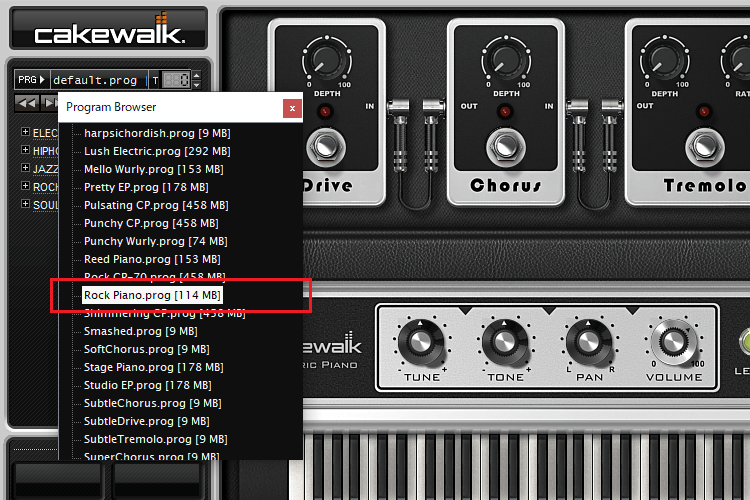
3пЉОгВ®гГђгГФгБЃйЯ≥иЙ≤гБМи™≠гБњиЊЉгБЊгВМгБЊгБЧгБЯгАВ

MIDIгГСгВњгГЉгГ≥гВТи™≠гБњиЊЉгВА
1пЉОMIDIгГСгВњгГЉгГ≥гВТи™≠гБњиЊЉгВАгБЂгБѓгАБдљњзФ®гБЩгВЛгВЄгГ£гГ≥гГЂгВТйБЄгБ≥гАБMIDIгГСгВњгГЉгГ≥гБЃдЄАи¶ІгВТи°®з§ЇгБЧгБЊгБЩгАВ
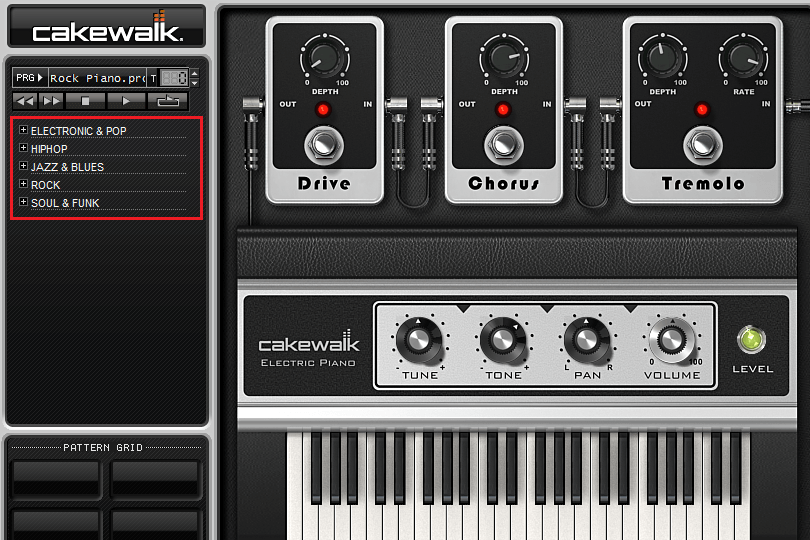
2пЉОдїКеЫЮгБѓгАМROCKгАНгВТйБЄжКЮгБЧгАБMIDIгГСгВњгГЉгГ≥гБѓгАМROCK-02гАНгВТйБЄгВУгБІгБПгБ†гБХгБДгАВ
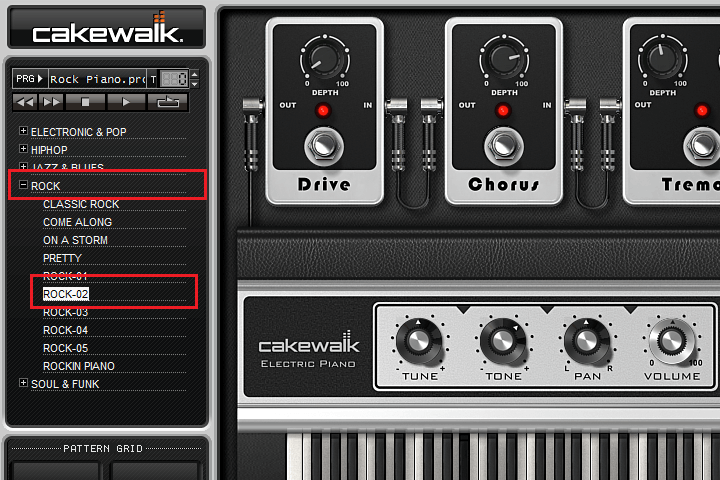
3пЉОйБЄжКЮгБЧгБЯMIDIгГСгВњгГЉгГ≥гБѓгАМеЖНзФЯгАНгВТжКЉгБЧгБ¶иБігБПгБУгБ®гВВгБІгБНгБЊгБЩгАВдЄАеЇ¶еЖНзФЯгБЧгБ¶гАБгБ©гВУгБ™гГСгВњгГЉгГ≥гБЛ詶иБігБЧгБ¶гБњгБЊгБЧгВЗгБЖгАВ

4пЉОMIDIгГСгВњгГЉгГ≥гВТгГИгГ©гГГгВѓгБЂи™≠гБњиЊЉгБњгБЊгБЩгАВгАМROCK-02гАНгВТгГИгГ©гГГгВѓгБЂгГЙгГ©гГГгВ∞пЉЖгГЙгГ≠гГГгГЧгБЧгБ¶гБПгБ†гБХгБДгАВ
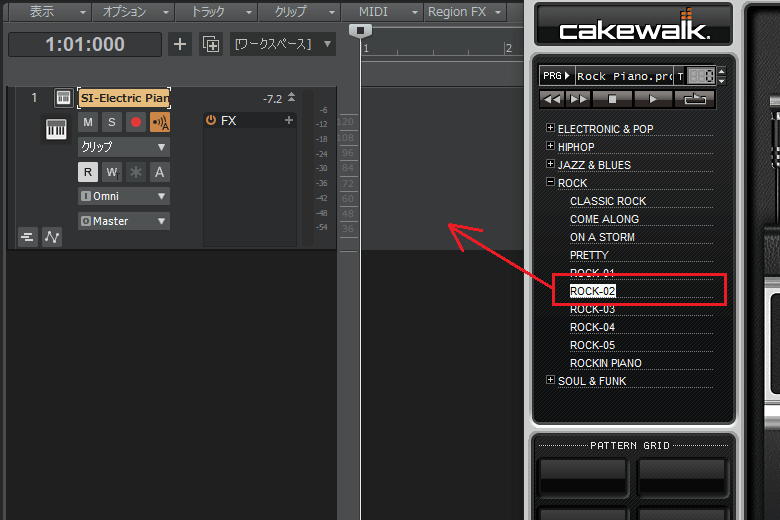
5пЉОгГИгГ©гГГгВѓгБЂMIDIгГСгВњгГЉгГ≥гБМи™≠гБњиЊЉгБЊгВМгБЊгБЧгБЯгАВ
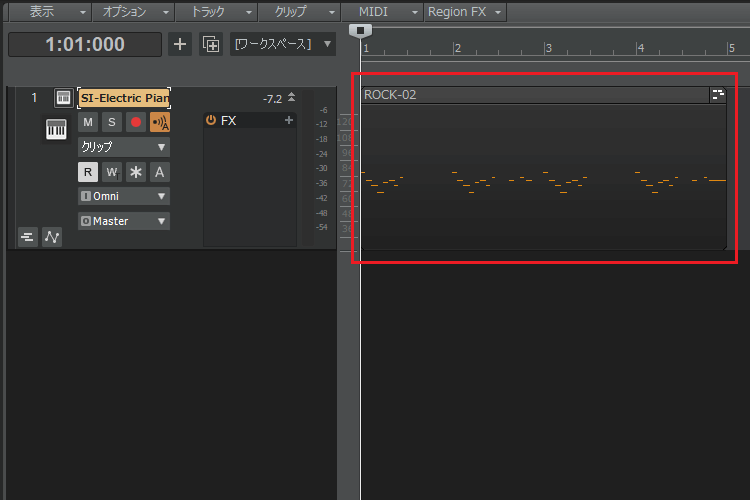
6пЉОи™≠гБњиЊЉгВУгБ†MIDIгГСгВњгГЉгГ≥гБѓMIDIгГЗгГЉгВњгБ™гБЃгБІгАБзЈ®йЫЖгБМеПѓиГљгБІгБЩгАВиЗ™еИЖгБІгГСгВњгГЉгГ≥гВТе∞СгБЧгВҐгГђгГ≥гВЄгБЧгБ¶дљњзФ®гБЩгВЛгБЃгВВиЙѓгБДгБІгБЧгВЗгБЖгАВ
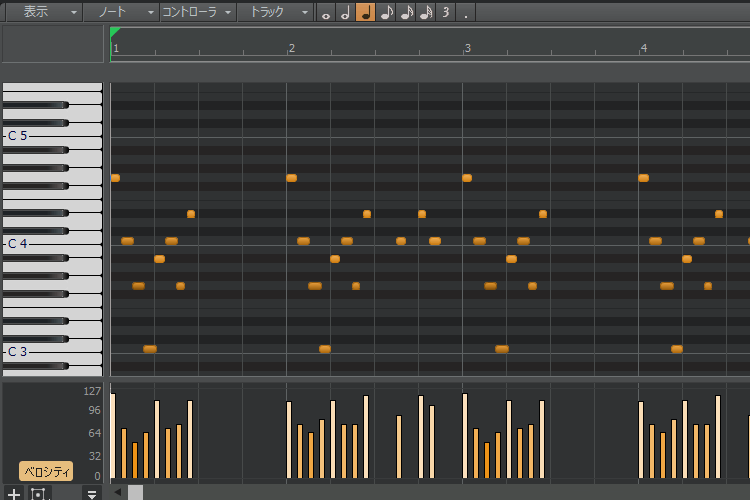
гГСгВњгГЉгГ≥гВ∞гГ™гГГгГЙ
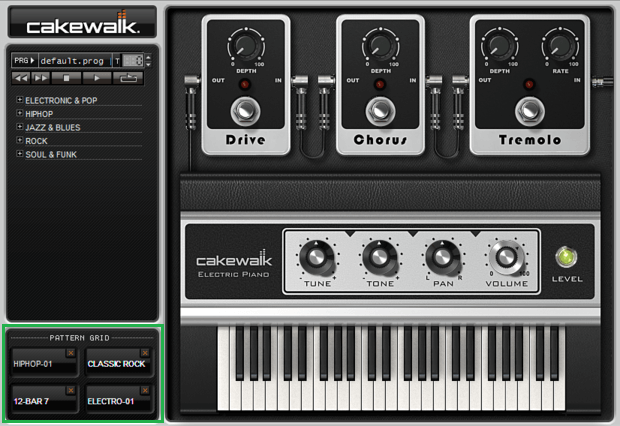
гГСгВњгГЉгГ≥гВ∞гГ™гГГгГЙгБѓMIDIгГСгВњгГЉгГ≥гВТзЩїйМ≤гБІгБНгВЛгВ®гГ™гВҐгБІгБЩгАВжЬАе§ІгБІ4гБ§гБЊгБІзЩїйМ≤гБМеПѓиГљгБІгАБзЩїйМ≤гБЧгБЯгГСгВњгГЉгГ≥гБѓгГѓгГ≥гВѓгГ™гГГгВѓгБІи¶ЦиБігБЩгВЛгБУгБ®гБМгБІгБНгБЊгБЩгАВ
FXгГїгВ≥гГ≥гГИгГ≠гГЉгГЂ
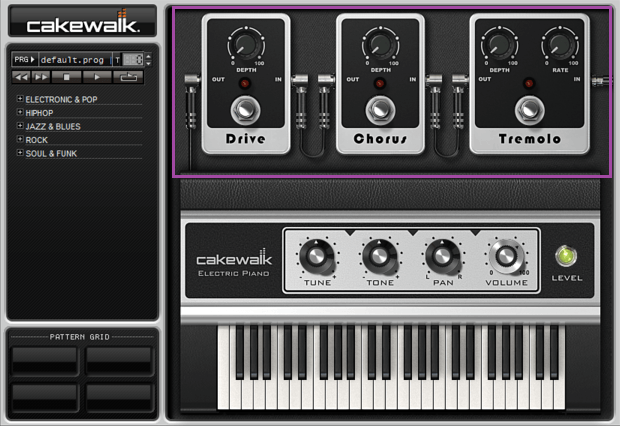
FXгГїгВ≥гГ≥гГИгГ≠гГЉгГЂгБѓгВ®гГђгГФгБЂгВ®гГХгВІгВѓгГИгВТгБЛгБСгВЛгБЯгВБгБЃгВ®гГ™гВҐгБІгБЩгАВSI-Electric PianoгБІгБѓгАБгГЙгГ©гВ§гГЦгАБгВ≥гГЉгГ©гВєгАБгГИгГђгГҐгГ≠гБЃ3гБ§гБЃгВ®гГХгВІгВѓгГИгБМдљњзФ®еПѓиГљгБЂгБ™гБ£гБ¶гБДгБЊгБЩгАВ
DriveпЉИгГЙгГ©гВ§гГЦпЉЙ
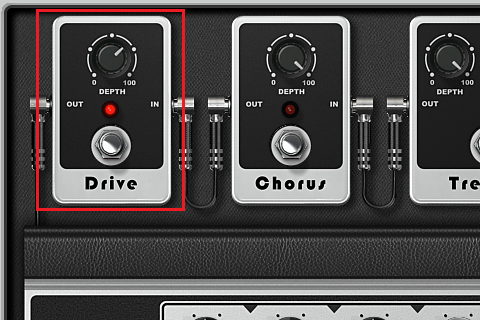
гГЙгГ©гВ§гГЦгБѓйЯ≥гБЂж≠™гБњгВТеК†гБИгВЛгВ®гГХгВІгВѓгГИгБІгБЩгАВгГЬгВњгГ≥гВТONгБЂгБЧгБ¶гАБDEPTHгГДгГЮгГЯгВТеП≥гБЂеЫЮгБЩгБ®гАБгВ™гГЉгГРгГЉгГЙгГ©гВ§гГЦгБМеЉЈгБПгБЛгБЛгВКгАБйЯ≥гБМж≠™гБњгБЊгБЩгАВ
гГЙгГ©гВ§гГЦгБЃDEPTHгВТ0%гБ®70%гБЂи®≠еЃЪгБЧгБЯйЯ≥иЙ≤
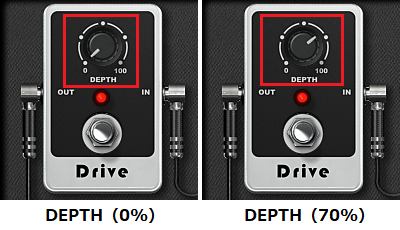
гГЙгГ©гВ§гГЦгБЃDEPTHгВТ0%гБ®70%гБЂи®≠еЃЪгБЧгБЯйЯ≥иЙ≤гБІгБЩгАВжЬАеИЭгБЃгВ®гГђгГФгБѓDEPTHгБМ0%гБ™гБЃгБІгАБгВ™гГЉгГРгГЉгГЙгГ©гВ§гГЦгБМгБЛгБЛгБ£гБ¶гБДгБ™гБДгВѓгГ™гГЉгГ≥гБ™йЯ≥иЙ≤гБЂгБ™гБ£гБ¶гБДгБЊгБЩгАВ
жђ°гБЃгВ®гГђгГФгБѓDEPTHгБМ70%гБЂи®≠еЃЪгБХгВМгБ¶гБДгВЛгБЯгВБгАБгВ™гГЉгГРгГЉгГЙгГ©гВ§гГЦгБМгБЛгБЛгВКгАБйЯ≥гБМж≠™гВУгБІгБДгБЊгБЩгАВ
ChorusпЉИгВ≥гГЉгГ©гВєпЉЙ
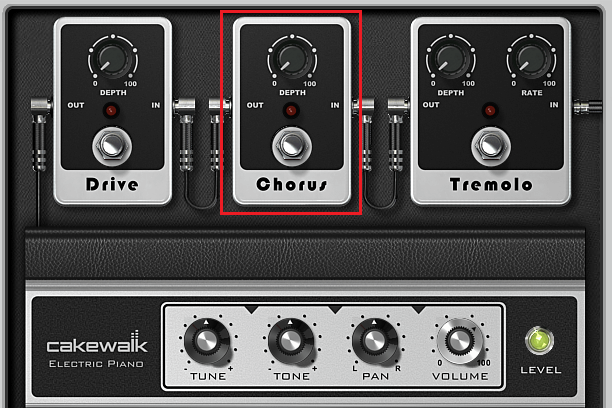
гВ≥гГЉгГ©гВєгБѓйЯ≥гБЂеОЪгБњгВДеЇГгБМгВКгВТеК†гБИгВЛгВ®гГХгВІгВѓгГИгБІгБЩгАВгГЬгВњгГ≥гВТONгБЂгБЧгБ¶гАБDEPTHгГДгГЮгГЯгВТеП≥гБЂеЫЮгБЩгБ®гАБгВ≥гГЉгГ©гВєгБЃеКєжЮЬгБМеЉЈгБЊгВКгАБйЯ≥гБЂеОЪгБњгВДеЇГгБМгВКгБМеҐЧгБЧгБЊгБЩгАВ
гВ≥гГЉгГ©гВєгБЃDEPTHгВТ0%гБ®70%гБЂи®≠еЃЪгБЧгБЯйЯ≥иЙ≤

гВ≥гГЉгГ©гВєгБЃDEPTHгВТ0%гБ®70%гБЂи®≠еЃЪгБЧгБЯйЯ≥иЙ≤гБІгБЩгАВжЬАеИЭгБЃгВ®гГђгГФгБѓDEPTHгБМ0%гБ™гБЃгБІгАБгВ≥гГЉгГ©гВєгБМгБЛгБЛгБ£гБ¶гБДгБ™гБДгВѓгГ™гГЉгГ≥гБ™йЯ≥иЙ≤гБЂгБ™гБ£гБ¶гБДгБЊгБЩгАВ
жђ°гБЃгВ®гГђгГФгБѓDEPTHгБМ70%гБЂи®≠еЃЪгБХгВМгБ¶гБДгВЛгБЯгВБгАБгВ≥гГЉгГ©гВєгБМгБЛгБЛгВКгАБйЯ≥гБЂеОЪгБњгБ®еЇГгБМгВКгБМзФЯгБЊгВМгБ¶гБДгБЊгБЩгАВ
TremoroпЉИгГИгГђгГҐгГ≠пЉЙ

гГИгГђгГҐгГ≠гБѓйЯ≥йЗПгВТеС®жЬЯзЪДгБЂе§ЙеМЦгБХгБЫгАБйЯ≥гБЂгВЖгВЙгБОгВТдЄОгБИгВЛгВ®гГХгВІгВѓгГИгБІгБЩгАВгГЬгВњгГ≥гВТONгБЂгБЧгБ¶гАБDEPTHгГДгГЮгГЯгБ®RATEгГДгГЮгГЯгВТеЫЮгБЩгБ®гАБгГИгГђгГҐгГ≠гБМгБЛгБЛгВКгАБйЯ≥гБМжПЇгВМгБЊгБЩгАВ
RATEгБѓйЯ≥йЗПгБЃе§ЙеМЦйАЯеЇ¶гАБDEPTHгБѓйЯ≥йЗПгБЃе§ЙеМЦеєЕгВТи™њжХігБЧгБЊгБЩгАВ
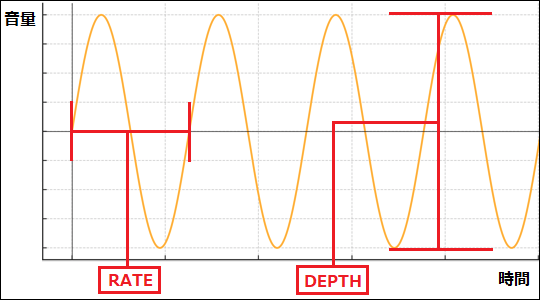
гГИгГђгГҐгГ≠гБЃDEPTHгБ®RATEгВТи®≠еЃЪгБЧгБЯйЯ≥иЙ≤
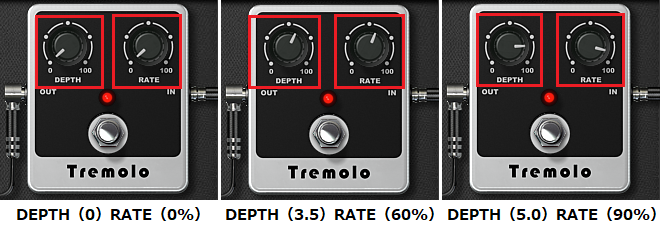
гГИгГђгГҐгГ≠гБЃDEPTHгБ®RATEгВТи®≠еЃЪгБЧгБЯйЯ≥иЙ≤гБІгБЩгАВжЬАеИЭгБЃгВ®гГђгГФгБѓDEPTHгБ®RATEгБМ0гБ™гБЃгБІгАБгГИгГђгГҐгГ≠гБМгБЛгБЛгБ£гБ¶гБДгБ™гБДгВѓгГ™гГЉгГ≥гБ™йЯ≥иЙ≤гБЂгБ™гБ£гБ¶гБДгБЊгБЩгАВ
жђ°гБЃгВ®гГђгГФгБѓDEPTHгБМ3.5гАБRATEгБМ60%гБЃгБЯгВБгАБгГИгГђгГҐгГ≠гБМгБЛгБЛгБ£гБ¶йЯ≥гБМжПЇгВМгБ¶гБДгБЊгБЩгАВжЬАеЊМгБЃгВ®гГђгГФгБѓDEPTHгБМ5.0гАБRATEгБМ90%гБ™гБЃгБІгАБйЯ≥гБМгВИгВКе§ІгБНгБПйАЯгБПжПЇгВМгБЊгБЩгАВ
гГЮгВєгВњгГЉгГїгВ≥гГ≥гГИгГ≠гГЉгГЂ
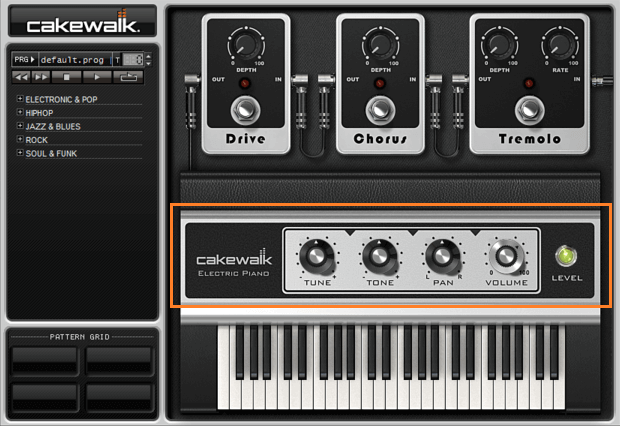
гГЮгВєгВњгГЉгГїгВ≥гГ≥гГИгГ≠гГЉгГЂгБѓгВ®гГђгГФгБЃйЯ≥йЗПгВТи™њжХігБЩгВЛгВ®гГ™гВҐгБІгБЩгАВгБУгБЃгВ®гГ™гВҐгБІгБѓгАБйЯ≥йЗПгБЂеК†гБИгБ¶гАБгГФгГГгГБгВДйЯ≥гБЃеЃЪдљНгБ™гБ©гВВи™њжХігБЩгВЛгБУгБ®гБМгБІгБНгБЊгБЩгАВ
TUNEпЉИгГБгГ•гГЉгГ≥пЉЙ
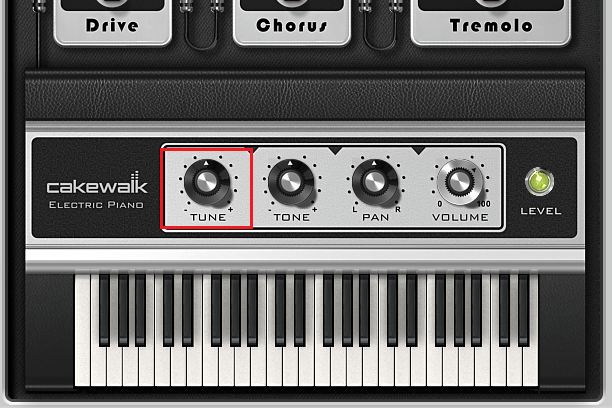
гГБгГ•гГЉгГ≥гБѓгВ®гГђгГФгБЃйЯ≥з®ЛпЉИгГФгГГгГБпЉЙгВТгВїгГЯгГИгГЉгГ≥пЉИstпЉЙеНШдљНгБІи™њжХігБЩгВЛгГДгГЮгГЯгБІгБЩгАВи™њжХізѓДеЫ≤гБѓ-6.0stпљЮ6.0stгБЂгБ™гБ£гБ¶гБКгВКгАБ1.0stгБФгБ®гБЂйЯ≥з®ЛгБМеНКйЯ≥дЄКгБМгВКгБЊгБЩгАВ
TUNEгВТ2.0stгБЂи®≠еЃЪгБЧгБ¶гАМгГЙгАНгВТжЙУйНµгБЩгВЛгБ®гАБеНКйЯ≥2еАЛдЄКгБЃгАМгГђгАНгБМй≥ігВКгБЊгБЩгАВ

TONEпЉИгГИгГЉгГ≥пЉЙ
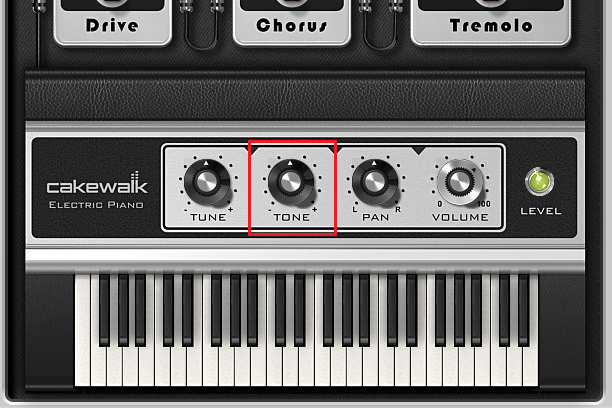
гГИгГЉгГ≥гБѓйЯ≥и≥™гВТи™њжХігБЩгВЛгБЯгВБгБЃгГДгГЮгГЯгБІгБЩгАВгБУгБЃгГДгГЮгГЯгВТеЈ¶гБЂеЫЮгБЩгБ®йЂШйЯ≥еЯЯгБМжКСгБИгВЙгВМгБ¶йЯ≥гБМгБУгВВгВКгАБеП≥гБЂеЫЮгБЩгБ®йЂШйЯ≥еЯЯгБМеЉЈи™њгБХгВМгБ¶жШОгВЛгБДйЯ≥гБЂгБ™гВКгБЊгБЩгАВ
TONEгБѓдЄЛеЫ≥гБЃиµ§зВєгБЃдљНзљЃгВТж±ЇгВБгВЛгВВгБЃгБІгАБгБУгБЃгГДгГЮгГЯгВТеЫЮгБЩгБУгБ®гБІйЯ≥иЙ≤гБМе§ІгБНгБПе§ЙеМЦгБЧгБЊгБЩгАВ
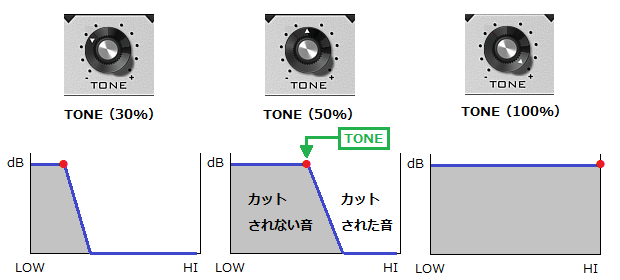
TONEгВТ50%гБ®100%гБЂи®≠еЃЪгБЧгБЯйЯ≥иЙ≤
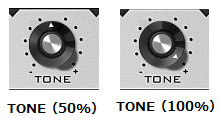
TONEгВТ50%гБ®100%гБЂи®≠еЃЪгБЧгБЯйЯ≥иЙ≤гБІгБЩгАВжЬАеИЭгБЃгВ®гГђгГФгБѓTONEгВТ50%гБЂи®≠еЃЪгБЧгБ¶гБДгВЛгБЯгВБгАБйЂШйЯ≥еЯЯгБМжКСгБИгВЙгВМгБ¶гАБгБУгВВгБ£гБЯйЯ≥гБЂгБ™гБ£гБ¶гБДгБЊгБЩгАВ
жђ°гБЃгВ®гГђгГФгБѓTONEгВТ100%гБЂи®≠еЃЪгБЧгБ¶гБДгВЛгБЯгВБгАБгБЩгБєгБ¶гБЃйЯ≥гБМйАЪгВКгАБжШОгВЛгБДйЯ≥гБЂгБ™гБ£гБ¶гБДгБЊгБЩгАВ
PANпЉИгГСгГ≥пЉЙ
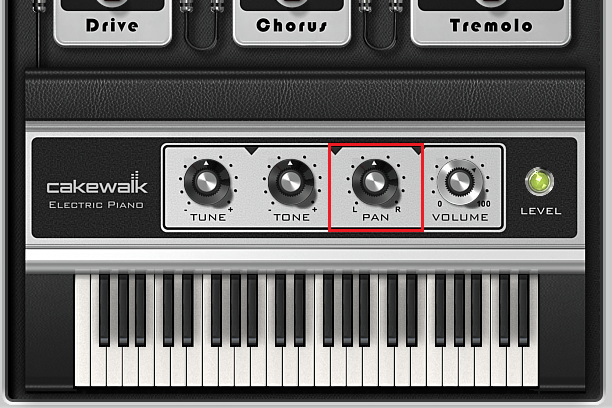
гГСгГ≥гБѓйЯ≥гБЃеЃЪдљНгВТгВ≥гГ≥гГИгГ≠гГЉгГЂгБЩгВЛгБЯгВБгБЃгГДгГЮгГЯгБІгБЩгАВгБУгБЃгГДгГЮгГЯгВТеЈ¶гБЂеЫЮгБЩгБ®йЯ≥гБМеЈ¶еБігБЂеѓДгВКгАБеП≥гБЂеЫЮгБЩгБ®еП≥еБігБЂеѓДгБ£гБЯйЯ≥гБЂгБ™гВКгБЊгБЩгАВ
гГСгГ≥гВТеЈ¶гГїдЄ≠е§ЃгГїеП≥гБЂи®≠еЃЪгБЧгБЯйЯ≥иЙ≤
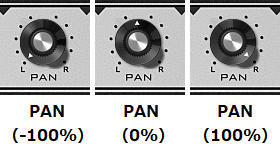
гГСгГ≥гВТеЈ¶гГїдЄ≠е§ЃгГїеП≥гБЂи®≠еЃЪгБЧгБЯйЯ≥иЙ≤гБІгБЩгАВжЬАеИЭгБЃгВ®гГђгГФгБѓгГСгГ≥гВТеЈ¶дЄАжЭѓгБЂеЫЮгБЧгБ¶гБДгВЛгБЯгВБгАБйЯ≥гБѓеЈ¶гБЛгВЙиБЮгБУгБИгБЊгБЩгАВжђ°гБЃгВ®гГђгГФгБѓгГСгГ≥гВТдЄ≠е§ЃгБЂгБЧгБ¶гБДгВЛгБЃгБІгАБйЯ≥гБѓзЬЯгВУдЄ≠гБЛгВЙиБЮгБУгБИгБЊгБЩгАВ
жЬАеЊМгБЃгВ®гГђгГФгБѓгГСгГ≥гВТеП≥дЄАжЭѓгБЂеЫЮгБЧгБ¶гБДгВЛгБЯгВБгАБйЯ≥гБѓеП≥гБЛгВЙиБЮгБУгБИгБЊгБЩгАВ
VOLUMEпЉИгГЬгГ™гГ•гГЉгГ†пЉЙ
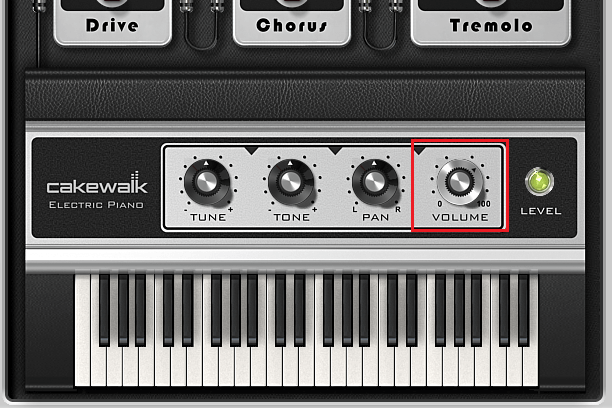
гГЬгГ™гГ•гГЉгГ†гБѓгВ®гГђгГФгБЃйЯ≥йЗПгВТи™њзѓАгБЩгВЛгБЯгВБгБЃгГДгГЮгГЯгБІгБЩгАВеП≥гБЂеЫЮгБЩгБ®йЯ≥йЗПгБМдЄКгБМгВКгАБеЈ¶гБЂеЫЮгБЩгБ®йЯ≥йЗПгБМдЄЛгБМгВКгБЊгБЩгАВ
гВ≠гГЉгГЬгГЉгГЙ
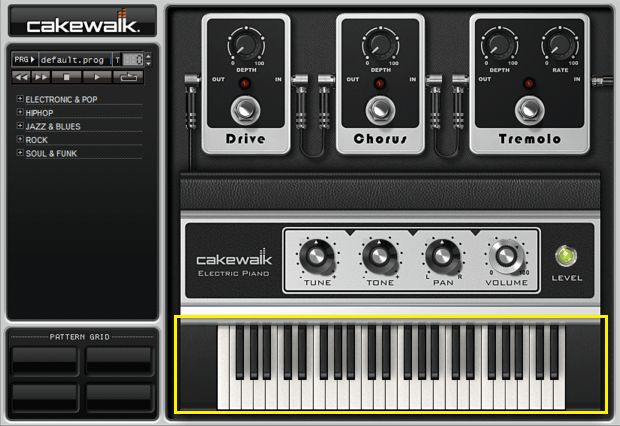
гВ≠гГЉгГЬгГЉгГЙгБѓгВ®гГђгГФгБЃйЯ≥иЙ≤гВТгГБгВІгГГгВѓгБЩгВЛгВ®гГ™гВҐгБІгБЩгАВи°®з§ЇгБХгВМгБЯйНµзЫ§гВТжКЉгБЩгБ®гАБеѓЊењЬгБЩгВЛйЯ≥гБМй≥ігВКгАБйЯ≥иЙ≤гВТ祯и™НгБІгБНгБЊгБЩгАВ
гБЊгБ®гВБ
дїКеЫЮгБѓBandLabгБЂдїШе±ЮгБЩгВЛгВ®гГђгГФйЯ≥жЇРгАМSI-Electric PianoгАНгБЃеРДж©ЯиГљгВТ1гБ§гБЪгБ§зієдїЛгБЧгАБгБЭгВМгБЮгВМгБЃдљњгБДжЦєгБЂгБ§гБДгБ¶и©≥гБЧгБПиІ£и™ђгБЧгБЊгБЧгБЯгАВ
SI-Electric PianoгБЂгБѓи§ЗжХ∞гБЃгВ®гГХгВІгВѓгГИгБМжР≠иЉЙгБХгВМгБ¶гБКгВКгАБдЄАи¶ЛдљњгБЖгБЃгБМйЫ£гБЧгБЭгБЖгБІгБЩгБМгАБгБЭгВМгБЮгВМгБЃељєеЙ≤гВТгБЧгБ£гБЛгВКгБ®зРЖиІ£гБЧгБ¶дљњгБИгВЛгВИгБЖгБЂгБ™гВКгБЊгБЧгВЗгБЖгАВ
ељУгВµгВ§гГИгБІгБѓгАБBandLabгБЃдљњгБДжЦєгБЂйЦҐгБЩгВЛи®ШдЇЛгВТжХ∞е§ЪгБПжО≤иЉЙгБЧгБ¶гБДгБЊгБЩгАВBandLabгБЃжУНдљЬжЦєж≥ХгВТгВВгБ£гБ®и©≥гБЧгБПзЯ•гВКгБЯгБДжЦєгБѓгАБгБЬгБ≤дїЦгБЃи®ШдЇЛгВВгГБгВІгГГгВѓгБЧгБ¶гБњгБ¶гБПгБ†гБХгБДгАВ
гАРBandLabгБЃдљњгБДжЦєиђЫеЇІгАС
гГЮгГЂгГБйЯ≥жЇРгАМCakewalk TTS-1гАНгБЃдљњгБДжЦєиђЫеЇІ
гГЩгГЉгВєйЯ≥жЇРгАМSI-Bass GuitarгАНгБЃдљњгБДжЦєиђЫеЇІ
гГЙгГ©гГ†йЯ≥жЇРгАМSI-Drum KitгАНгБЃдљњгБДжЦєиђЫеЇІ
гВєгГИгГ™гГ≥гВ∞гВєйЯ≥жЇРгАМSI-Strings SectionгАНгБЃдљњгБДжЦєиђЫеЇІ
пЉЬгААBandLabгБЃдљњгБДжЦєиђЫеЇІ TOP





